डिवाइस को खोना केवल पैसे खोने के बारे में नहीं है। यह बहुत सारा डेटा, बहुत सारी यादें और बहुत कुछ खोने के बारे में है। लेकिन क्या होगा यदि आप यह पता लगा सकें कि आपका डिवाइस पिछली बार कहां देखा गया था या इससे भी बेहतर, आपका डिवाइस वर्तमान में कहां है? खैर, विंडोज 11 में है मेरा डिवाइस ढूंढें इसके साथ इनबिल्ट फीचर, जो आपको अपने डिवाइस को ट्रैक करने में सक्षम बनाता है, चाहे वह कहीं भी हो।
इस लेख में, हम कुछ सरल चरणों में समझाते हैं कि कैसे आप आसानी से फाइंड माई डिवाइस को चालू कर सकते हैं सुविधा, आप इसे कैसे निष्क्रिय कर सकते हैं और अपने लापता/चोरी का सफलतापूर्वक पता लगाने के लिए आप इसका उपयोग कैसे कर सकते हैं युक्ति।
विषयसूची
फाइंड माई डिवाइस फीचर को कैसे इनेबल करें
स्टेप 1: दाएँ क्लिक करें पर विंडोज स्टार्ट टास्कबार में मेनू आइकन और पर क्लिक करें समायोजन विकल्प।
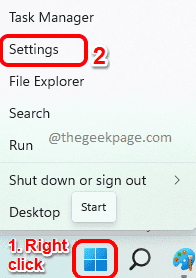
चरण दो: में बायां फलक का समायोजन विंडो, पर क्लिक करें निजता एवं सुरक्षा पहले टैब।
में दाहिनी खिड़की फलक, पर क्लिक करें मेरा डिवाइस ढूंढें टैब।
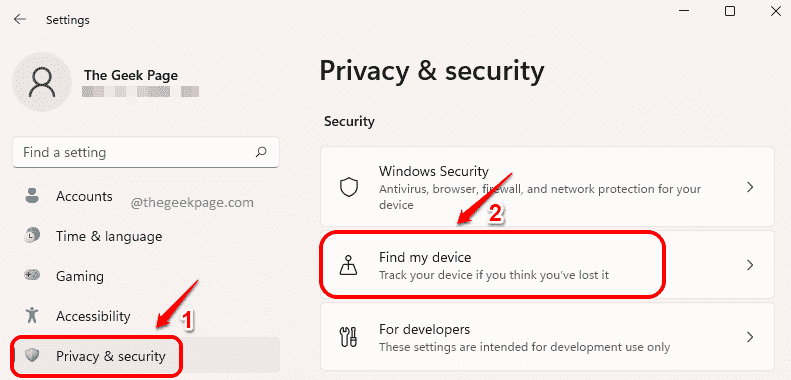
चरण 3: अब, फाइंड माई डिवाइस फीचर को सक्षम करने के लिए, मुड़ें पर के खिलाफ टॉगल बटन मेरा डिवाइस ढूंढें विकल्प।
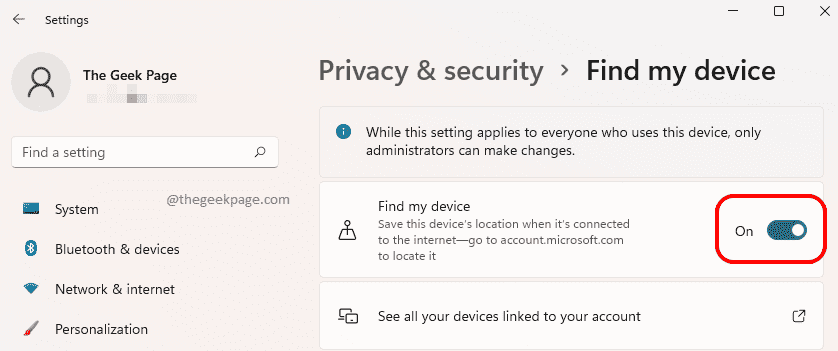
फाइंड माई डिवाइस फीचर का उपयोग करके डिवाइस का पता कैसे लगाएं
स्टेप 1: राइट क्लिक करें विंडोज स्टार्ट टास्कबार में मेनू आइकन और पर क्लिक करें समायोजन विकल्प।
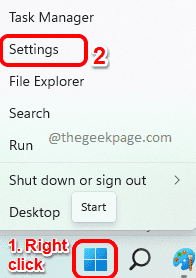
चरण दो: में बाईं खिड़की फलक, टैब पर क्लिक करें निजता एवं सुरक्षा.
में दाहिनी खिड़की फलक, पर क्लिक करें मेरा डिवाइस ढूंढें टैब।
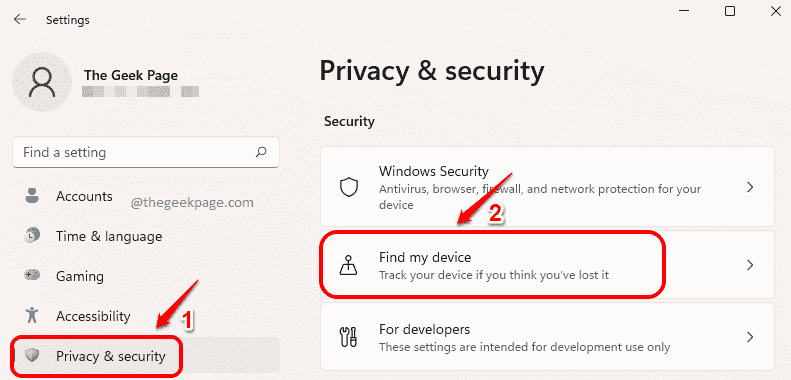
चरण 3: फाइंड माई डिवाइस विंडो में, उस विकल्प पर क्लिक करें जो कहता है अपने खाते से जुड़े अपने सभी उपकरण देखें.
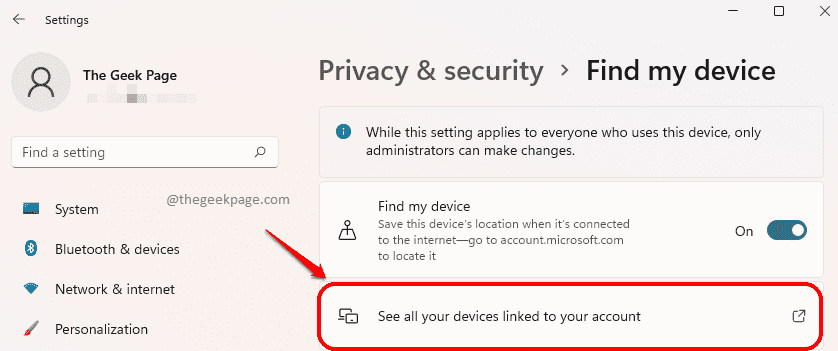
चरण 4: अगले चरण में, आपको अपने Microsoft खाते में लॉगिन करने के लिए कहा जाएगा। अपना Microsoft खाता क्रेडेंशियल दर्ज करें और लॉगिन करें.
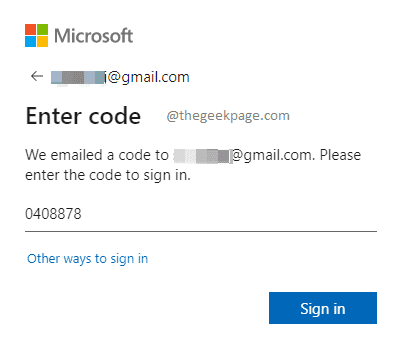
चरण 5: एक बार लॉग इन करने के बाद, आप उन सभी उपकरणों को देख पाएंगे जो आपके द्वारा लॉग इन किए गए Microsoft खाते का उपयोग करते हैं।
पर क्लिक करें मेरा डिवाइस ढूंढें उस डिवाइस के खिलाफ बटन जिसे आप ढूंढना चाहते हैं।
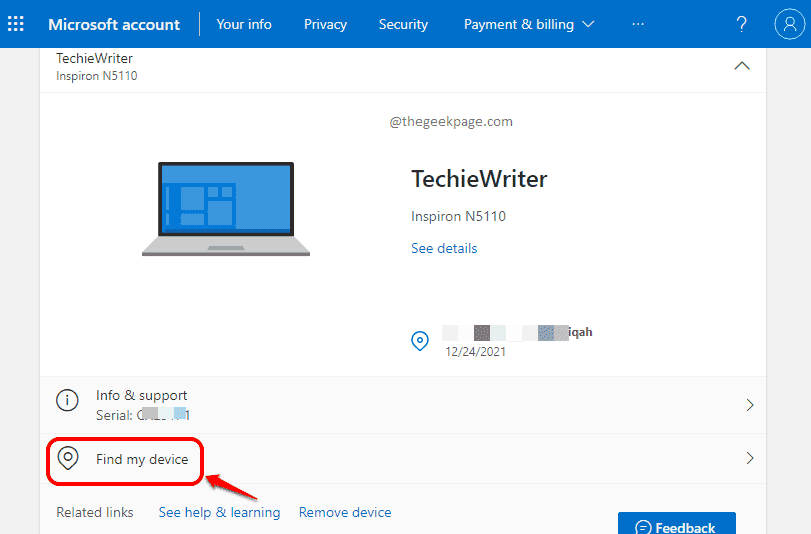
चरण 6: खुलने वाले अगले पृष्ठ में, आप उन सभी उपकरणों को देख पाएंगे जो आपके Microsoft खाते का उपयोग करते हैं।
आप भी देख पाएंगे अंतिम बार देखा गया स्थान आप जिस डिवाइस को खोजने की कोशिश कर रहे हैं, उसके तहत पिछला स्थान अनुभाग।
यदि आप खोजना चाहते हैं वर्तमान स्थान डिवाइस के लिए, आपको पर क्लिक करना होगा पाना डिवाइस के खिलाफ बटन।
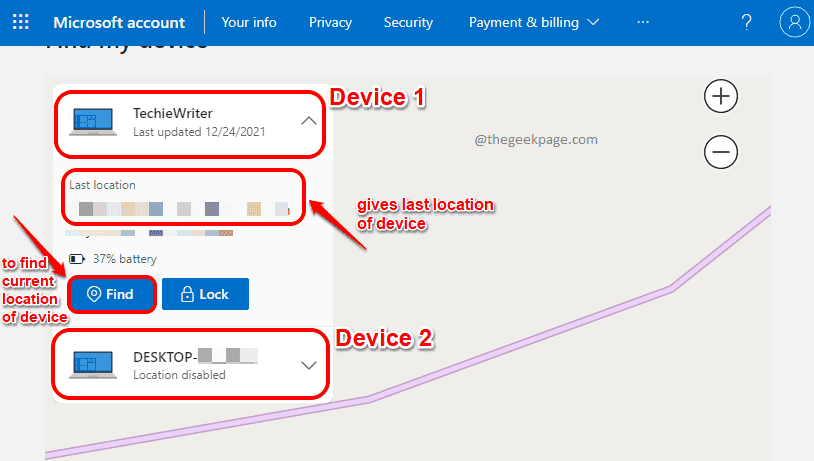
कृपया ध्यान दें कि यह सुविधा केवल अधिकतम सटीकता प्रदान करती है और डिवाइस के स्थान पर 100% सटीकता प्रदान नहीं कर सकती है।
साथ ही, वर्तमान स्थान को सही ढंग से तभी पहचाना जा सकता है जब डिवाइस इंटरनेट से जुड़ा हो और यदि स्थान सेवा सक्षम हो।
फाइंड माई डिवाइस फीचर को डिसेबल कैसे करें
स्टेप 1: दबाओ जीत और मैं कुंजी एक साथ शुरू करने के लिए समायोजन आवेदन।
में बाईं तरफ खिड़की के, पर क्लिक करें निजता एवं सुरक्षा विकल्प और में दाईं ओर, पर क्लिक करें मेरा डिवाइस ढूंढें विकल्प।
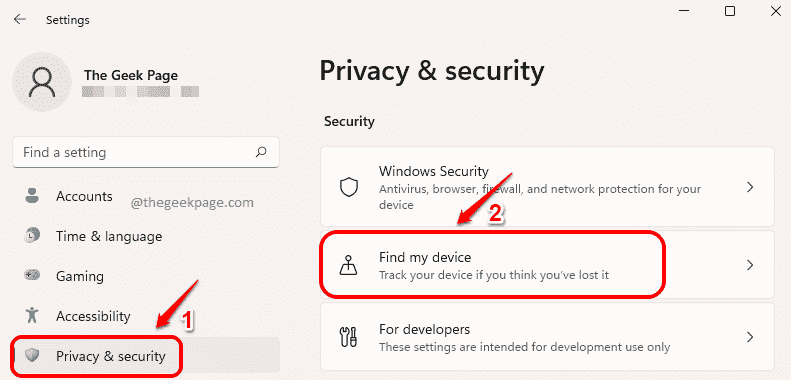
चरण दो: फाइंड माई डिवाइस फीचर को अक्षम करने के लिए, बस मुड़ें बंद विकल्प के लिए टॉगल बटन मेरा डिवाइस ढूंढें.
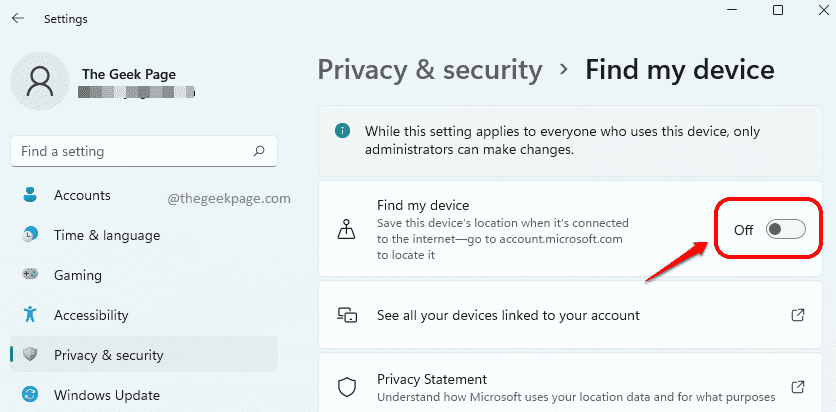
इतना ही। कृपया हमें कमेंट सेक्शन में बताएं कि क्या आपको लेख उपयोगी लगा या नहीं।


